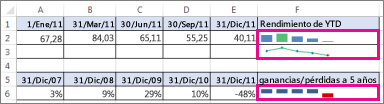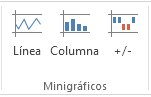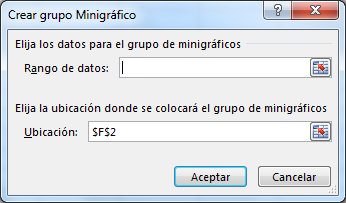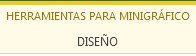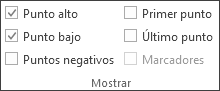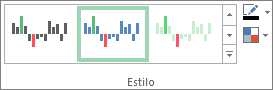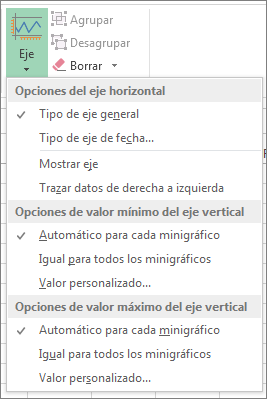Mostrar tendencias en los datos de la hoja de cálculo puede ser útil, especialmente si comparte los datos con otras personas. Usaremos los minigráficos, gráficos muy pequeños que van dentro de las celdas individuales de la hoja de cálculo, para mostrar y representar visualmente una tendencia de datos. Los minigráficos pueden destacar, por ejemplo, aumentos o descensos estacionales o ciclos económicos, y resaltar valores máximos y mínimos en distintos colores.
1 – Seleccione una celda en blanco junto o próxima a los datos que desea mostrar en un minigráfico.
2 – Haga clic en Insertar > Línea, Columna, o Ganancia/Pérdida.
3 – En el cuadro Rango de datos, escriba el rango de celdas que contiene los datos que quiere mostrar en el minigráfico. Por ejemplo, si los datos están en las celdas A, B, C y D de la fila 2, escriba A2:D2.
4 – Haga clic en Aceptar.
Aparece Herramientas para minigráfico en la cinta. Use los comandos de la pestaña Diseño para personalizar los minigráficos.
Sugerencias
Como los minigráficos están incrustados en una celda, todo el texto que escriba en la celda utiliza el minigráfico de fondo del modo siguiente:
Si selecciona una celda, siempre puede copiar un minigráfico a otras celdas de una columna o fila más adelante arrastrando o utilizando Rellenar hacia abajo (Ctrl+D).
Personalizar los minigráficos
Después de crear los minigráficos puede cambiar su tipo, estilo y formato cuando lo desee.
1 – Seleccione los minigráficos que desea personalizar para que muestren las Herramientas de minigráfico de la cinta.
2 – En la pestaña Diseño, elija las opciones que quiera. Puede:
- Mostrar marcadores para que resalten valores individuales en minigráficos de líneas.
- Cambiar el estilo o el formato de los minigráficos.
- Mostrar y cambiar configuración del eje.
- Cambiar la forma de mostrar datos